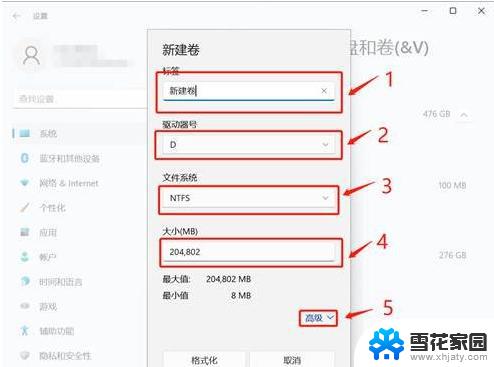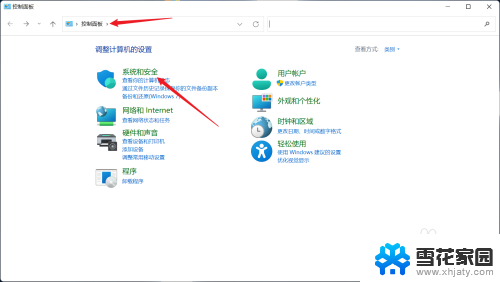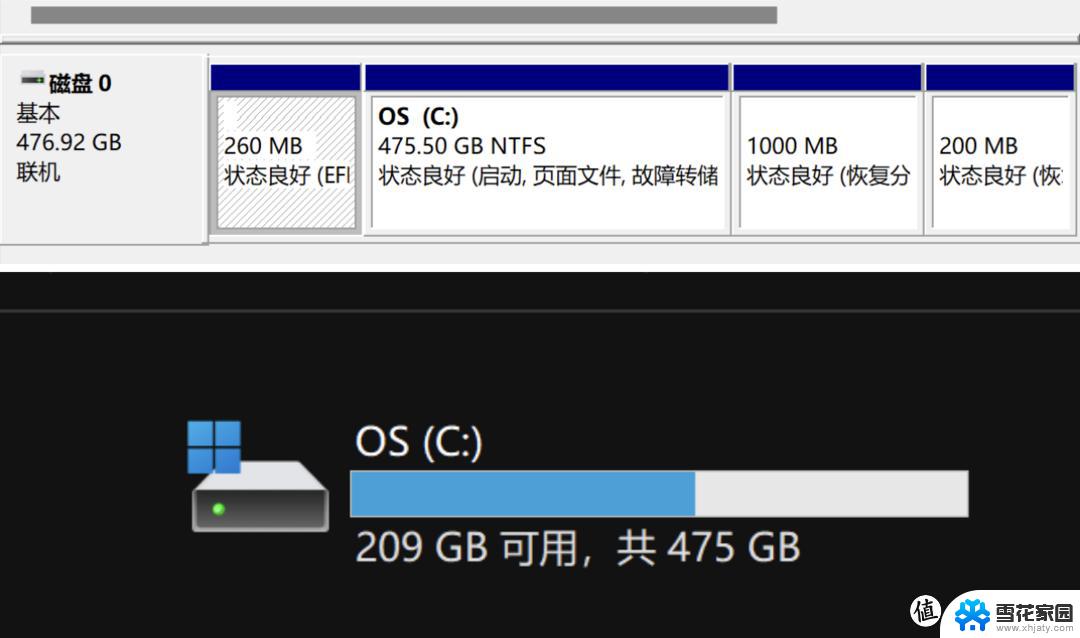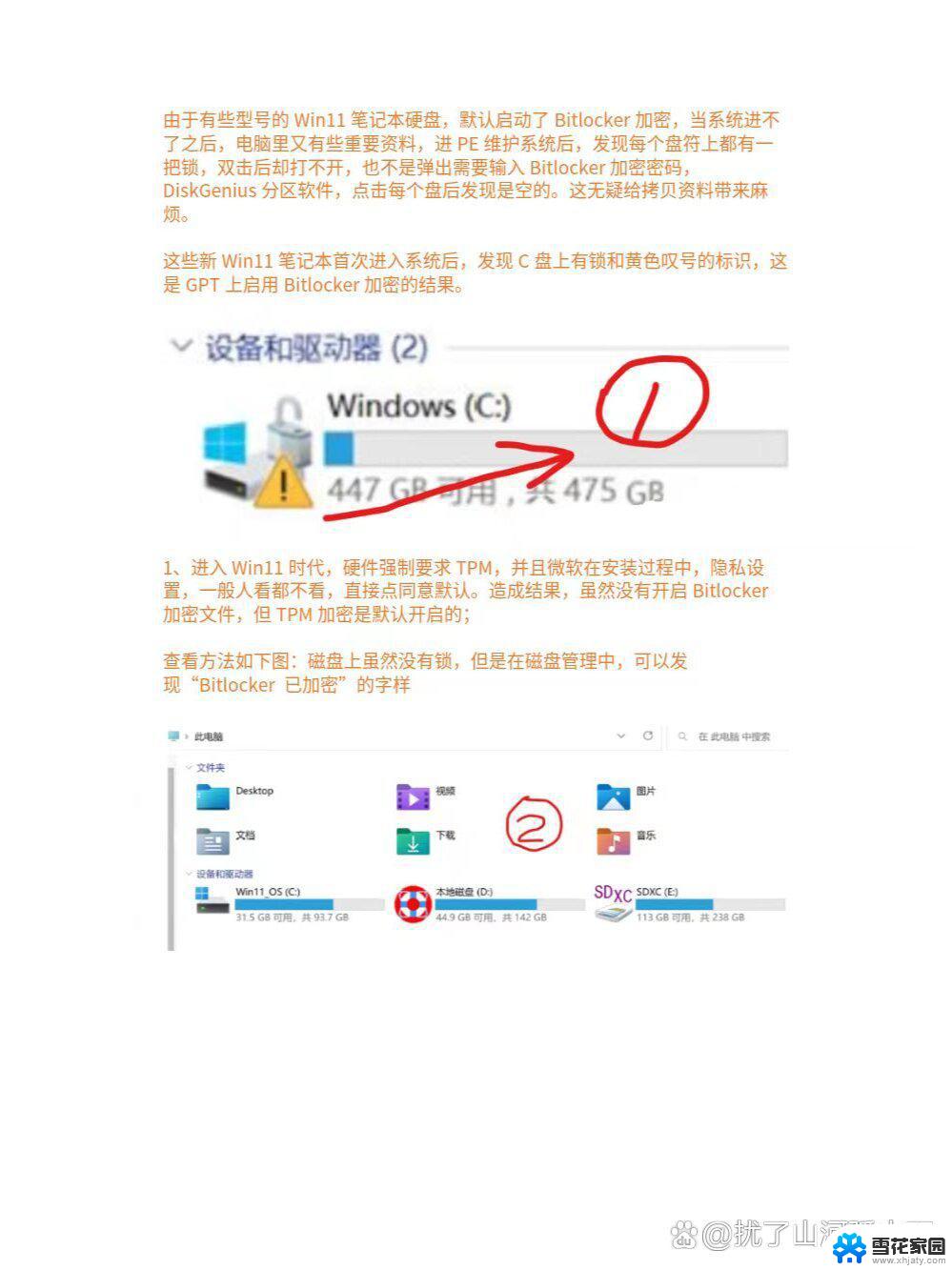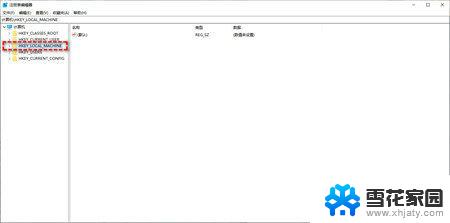win11 硬件加速gpu计划 Win11硬件加速开启教程
更新时间:2023-09-12 12:27:38作者:jiang
win11 硬件加速gpu计划,Win11硬件加速GPU计划的推出,为用户提供了更加流畅、高效的操作体验,通过使用专门设计的硬件加速功能,Win11能够充分利用图形处理单元(GPU)的性能,提升系统的图形渲染速度和性能表现。这项计划的开启教程将向用户展示如何启用Win11的硬件加速功能,让他们能够尽享更加出色的视觉效果和流畅的操作。无论是在游戏中还是在图形密集型应用程序中,Win11的硬件加速将为用户带来令人惊艳的表现,让他们能够更好地享受数字世界的魅力。
1、点击桌面win按钮,在弹出的菜单中点击设置。
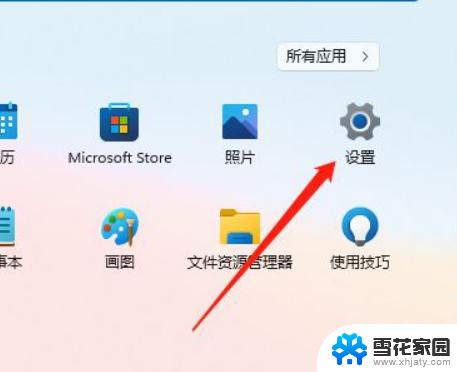
2、进入设置菜单,点击显示。
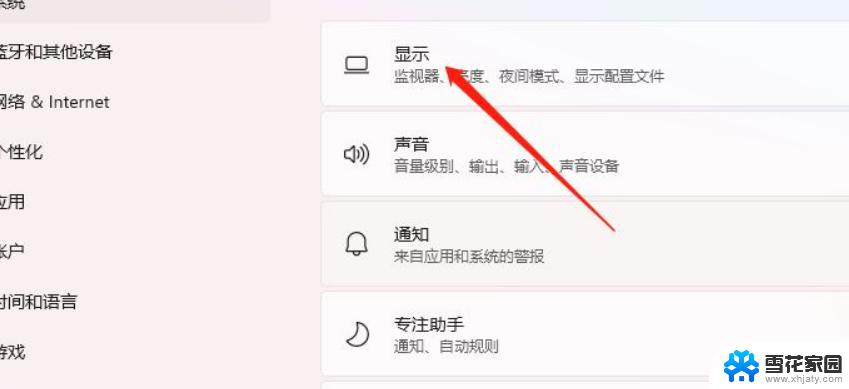
3、进入显示设置,点击图形。
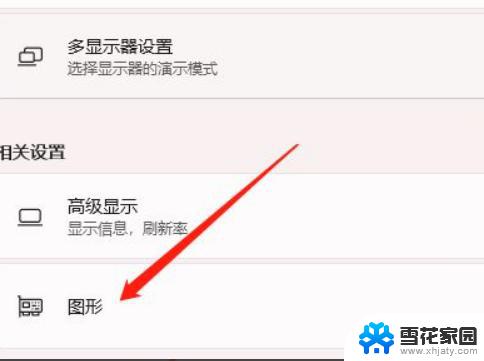
4、进入图形设置,点击更改默认图形设置。

5、进入设置,点击硬件加速GPU计划即可。
以上就是Win11硬件加速GPU计划的全部内容,如果您遇到相同的问题,可以参考本文提供的步骤进行修复,希望这些信息能够帮助到您。